Instance ที่มีประสิทธิภาพ สามารถรองรับการใช้งานได้หลากหลายกรณี Instance ประกอบด้วยการผสมผสานระหว่าง หน่วยประมวลผล, หน่วยความจำ, พื้นที่จัดเก็บข้อมูล และความสามารถของเครือข่าย ช่วยให้คุณมีความยืดหยุ่นในการเลือกผสมทรัพยากรให้แก่แอปพลิเคชันของคุณได้ตามความเหมาะสม และสามารถปรับเพิ่มหรือลดขนาดทรัพยากรต่างๆ เพื่อตอบสนองปริมาณงานได้ตามเป้าหมายที่ต้องการ
Instance
Instance ที่มีประสิทธิภาพ สามารถรองรับการใช้งานได้หลากหลายกรณี Instance ประกอบด้วยการผสมผสานระหว่าง หน่วยประมวลผล, หน่วยความจำ, พื้นที่จัดเก็บข้อมูล และความสามารถของเครือข่าย ช่วยให้คุณมีความยืดหยุ่นในการเลือกผสมทรัพยากรให้แก่แอปพลิเคชันของคุณได้ตามความเหมาะสม และสามารถปรับเพิ่มหรือลดขนาดทรัพยากรต่างๆ เพื่อตอบสนองปริมาณงานได้ตามเป้าหมายที่ต้องการ
Features
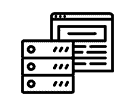
Hostname
สามารถตั้งชื่อ instance ตามชื่อ hostname ที่จะใช้งานได้ โดยชื่อที่สร้าง จาก instance จะเป็นค่า defualt ของค่า hostname ด้วย และสามารถสร้าง instances ได้มากกว่า 1 ตัวด้วยโดย ชื่อของ hostname จะถูกใช้ชื่อต่อท้าย ด้วย -01,-02 ตามจำนวน
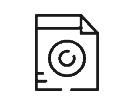
Image
NIPA.Cloud มี image ให้ใช้งานโดยแยกเป็น Distributions, Marketplace, Images และ Volumes
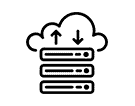
Machine Type
สเปคของ instance สามารถเลือกสร้าง instance ตาม size ที่ต้องการประกอบด้วย vCPU, RAM, Disk, Bandwidth และราคาโดยแยกเป็นประเภท Eco, General, และ High memory โดยแต่ละประเภท ขนาด vCPU, RAM, Disk, Bandwidth จะไม่เท่ากัน
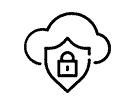
Cloud Firewall
Cloud Firewall ระบบรักษาความปลอดภัยของ instance โดยทำงานเปรียบเสมือน Virtual Firewall ควบคุมการเข้าถึง Instance ผ่านเครือข่ายทั้งขาเข้า และขาออก
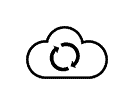
Distributions
ให้บริการ Image ที่เป็น OS ยอดนิยม ทั้ง Window และ Linux อีกทั้งยังเป็น Release ที่เสถียรและล่าสุด
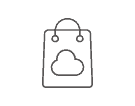
Marketplace
ให้บริการ Image ที่เป็น Application ที่ install มาให้แบบมาตรฐานและยอดนิยม สามารถใช้งาน Application ได้ทันทีเพียงแค่สร้าง Instance จาก Image Marketplace
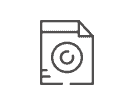
Images
ให้บริการ สร้าง instance จาก Backup และ Snapshot เพื่อนำ มาสร้าง instance เพิ่มเติม
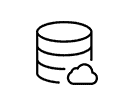
Volumes
ให้บริการสร้าง Instance โดยใช้ พื้นที่จาก Volume ที่เราสร้างไว้
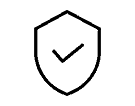
Authentication
ในกรณีที่สร้าง Instance แบบ Linux สามารถเลือกได้ 2 รูปแบบคือ ใช้ password หรือ keypairs (เพื่อความปลอดภัยมากยิ่งขึ้น) ถ้าเป็น Window จะใช้งานได้แค่ password อย่างเดียวส่วน password จะต้องตั้งค่าให้ได้มาตรฐานของความปลอดภัยในการตั้งรหัส
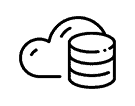
Instance Volume
เลือกใช้งานในกรณีที่ต้องการ attach Volume ในขั้นตอนการสร้าง instance โดยสามารถกำหนด size (GB) เพื่อใช้งานได้
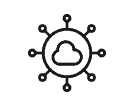
Network
เลือกใช้งาน Network โดยสามารถเลือก subnet และ IP Address (Port) ที่สร้างไว้แล้ว หรือ เลือก Auto Assign IP เพื่อใช้งาน IP ใหม่ที่ไม่มีอยู่ได้
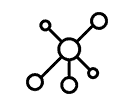
External IP
โดยค่าเริ่มต้นการสร้าง instance จะ Attach External IP ให้กับ instance ทุกตัวที่สร้าง แต่สามารถเลือกใช้ External IP เก่าที่ไม่ใช้งานหรือไม่ใช้งาน External IP ก็ได้ ทั้งยังสามารถ ต่อตรง External IP กับ Instance โดยไม่ผ่าน private network ได้ด้วย
Features
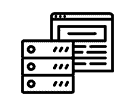
Hostname
สามารถตั้งชื่อ instance ตามชื่อ hostname ที่จะใช้งานได้ โดยชื่อที่สร้าง จาก instance จะเป็นค่า defualt ของค่า hostname ด้วย และสามารถสร้าง instances ได้มากกว่า 1 ตัวด้วยโดย ชื่อของ hostname จะถูกใช้ชื่อต่อท้าย ด้วย -01,-02 ตามจำนวน
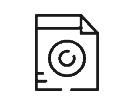
Image
NIPA.Coud มี image ให้ใช้งานโดยแยกเป็น Distributions, Marketplace, Images และ Volumes
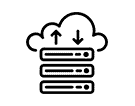
Machine Type
สเปคของ instance สามารถเลือกสร้าง instance ตาม size ที่ต้องการประกอบด้วย vCPU, RAM, Disk, Bandwidth และราคาโดยแยกเป็นประเภท Eco, General, and High memory โดยแต่ละประเภท ขนาด vCPU, RAM, Disk, Bandwidth จะไม่เท่ากัน
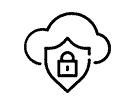
Cloud Firewall
Cloud Firewall ระบบรักษาความปลอดภัยของ instance โดยทำงานเปรียบเสมือน Virtual Firewall ควบคุมการเข้าถึง Instance ผ่านเครือข่ายทั้งขาเข้า และขาออก
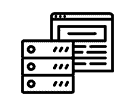
Hostname
สามารถตั้งชื่อ instance ตามชื่อ hostname ที่จะใช้งานได้ โดยชื่อที่สร้าง จาก instance จะเป็นค่า defualt ของค่า hostname ด้วย และสามารถสร้าง instances ได้มากกว่า 1 ตัวด้วยโดย ชื่อของ hostname จะถูกใช้ชื่อต่อท้าย ด้วย -01,-02 ตามจำนวน
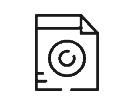
Image
NIPA.Cloud มี image ให้ใช้งานโดยแยกเป็น Distributions, Marketplace, Images และ Volumes
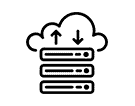
Machine Type
สเปคของ instance สามารถเลือกสร้าง instance ตาม size ที่ต้องการประกอบด้วย Vcpu, Ram, Disk, Bandwidth และราคา( ปุ่มหรือ link ไปหน้า pricing ) โดยแยกเป็นประเภท Eco, General, General2, High memory, High memory2 โดยแต่ละประเภท ขนาด Vcpu, Ram, Disk, Bandwith จะไม่เท่ากัน
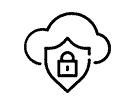
Cloud Firewall
Cloud Firewall ระบบรักษาความปลอดภัยของ instance โดยทำงานเปรียบเสมือน Virtual Firewall ควบคุมการเข้าถึง Instance ผ่านเครือข่ายทั้งขาเข้า และขาออกสามารถ ( ปุ่มหรือ link ไปหน้า Cloud Firewall )
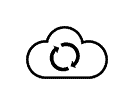
Distributions
ให้บริการ Image ที่เป็น OS ยอดนิยม ทั้ง Window และ Linux อีกทั้งยังเป็น Release ที่เสถียรและล่าสุด
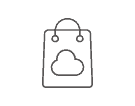
Marketplace
ให้บริการ Image ที่เป็น Application ที่ install มาให้แบบมาตรฐานและยอดนิยม สามารถใช้งาน Application ได้ทันทีเพียงแค่สร้าง Instance จาก Image Marketplace
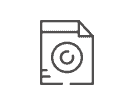
Images
ให้บริการ สร้าง instance จาก Backup และ Snapshot เพื่อนำ มาสร้าง instance เพิ่มเติม
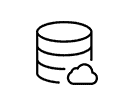
Volumes
ให้บริการสร้าง Instance โดยใช้ พื้นที่จาก Volume ที่เราสร้างไว้
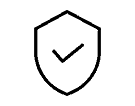
Authentication
ในกรณีที่สร้าง Instance แบบ Linux สามารถเลือกได้ 2 รูปแบบคือ ใช้ password หรือ keypairs (เพื่อความปลอดภัยมากยิ่งขึ้น) ถ้าเป็น Window จะใช้งานได้แค่ password อย่างเดียวส่วน password จะต้องตั้งค่าให้ได้มาตรฐานของความปลอดภัยในการตั้งรหัส
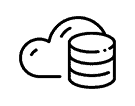
Instance Volume
เลือกใช้งานในกรณีที่ต้องการ attach Volume ในขั้นตอนการสร้าง instance โดยสามารถกำหนด size (GB) เพื่อใช้งานได้
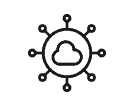
Network
เลือกใช้งาน Network โดยสามารถเลือก subnet และ IP Address (Port) ที่สร้างไว้แล้ว หรือ เลือก Auto Assign IP เพื่อใช้งาน IP ใหม่ที่ไม่มีอยู่ได้
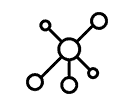
External IP
โดยค่าเริ่มต้นการสร้าง instance จะ Attach External IP ให้กับ instance ทุกตัวที่สร้าง แต่สามารถเลือกใช้ External IP เก่าที่ไม่ใช้งานหรือไม่ใช้งาน External IP ก็ได้ ทั้งยังสามารถ ต่อตรง External IP กับ Instance โดยไม่ผ่าน private network ได้ด้วย
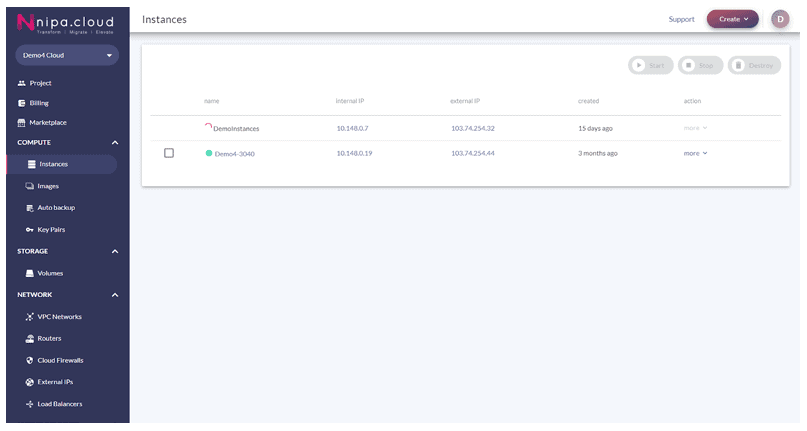
Instances
แสดงข้อมูลของ instances ทั้งหมดที่มีโดย มีชื่อ, internal ip, external ip มีสเตตัส สี หน้าชื่อ instance เพื่อแสดงถึงสถานะของ instance ตัวนั้นๆได้ สามารถ start instance, stop instance, destroy instance ได้หลายตัวพร้อมกัน
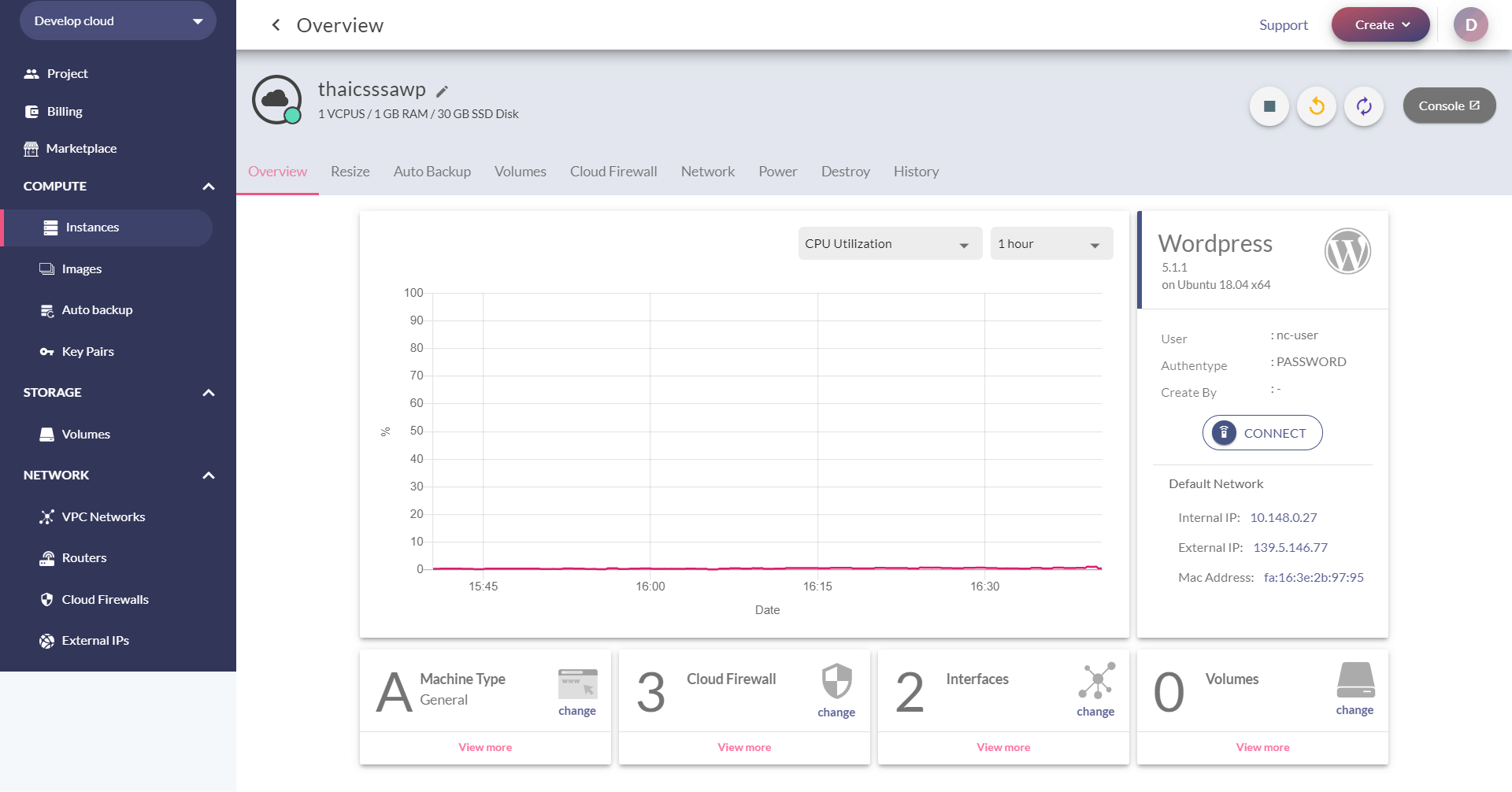
Overview
แสดงข้อมูลโดยรวมของ instance ที่เลือกเข้าไปดู โดยแสดง กราฟวัดผลของ instance โดยเลือกดู cpu utillzation, network bits, network packets, disk bytes, disk operations โดยวัดย้อนหลังเป็นราย 1,6,24 ชั่วโมง และ 7, 30 วันแสดง version ของ os และ application (market place) , network ที่ใช้งาน, Machine type, cloud firewall ที่ใช้งาน, interface, volumes และสามารถแก้ไขชื่อ instance ได้
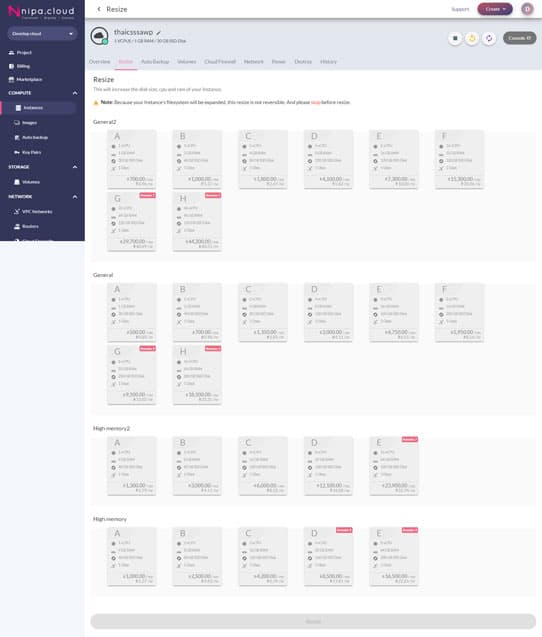
Resize
สามารถเลือก Resize instance โดยสามารถขยาย size ของ machine type หากต้องการใช้งานทรัพยากรของ machine type เพิ่มมากขึ้น โดยการ resize จะต้องทำการ shutoff instance ก่อนทุกครั้งที่ทำการ resize
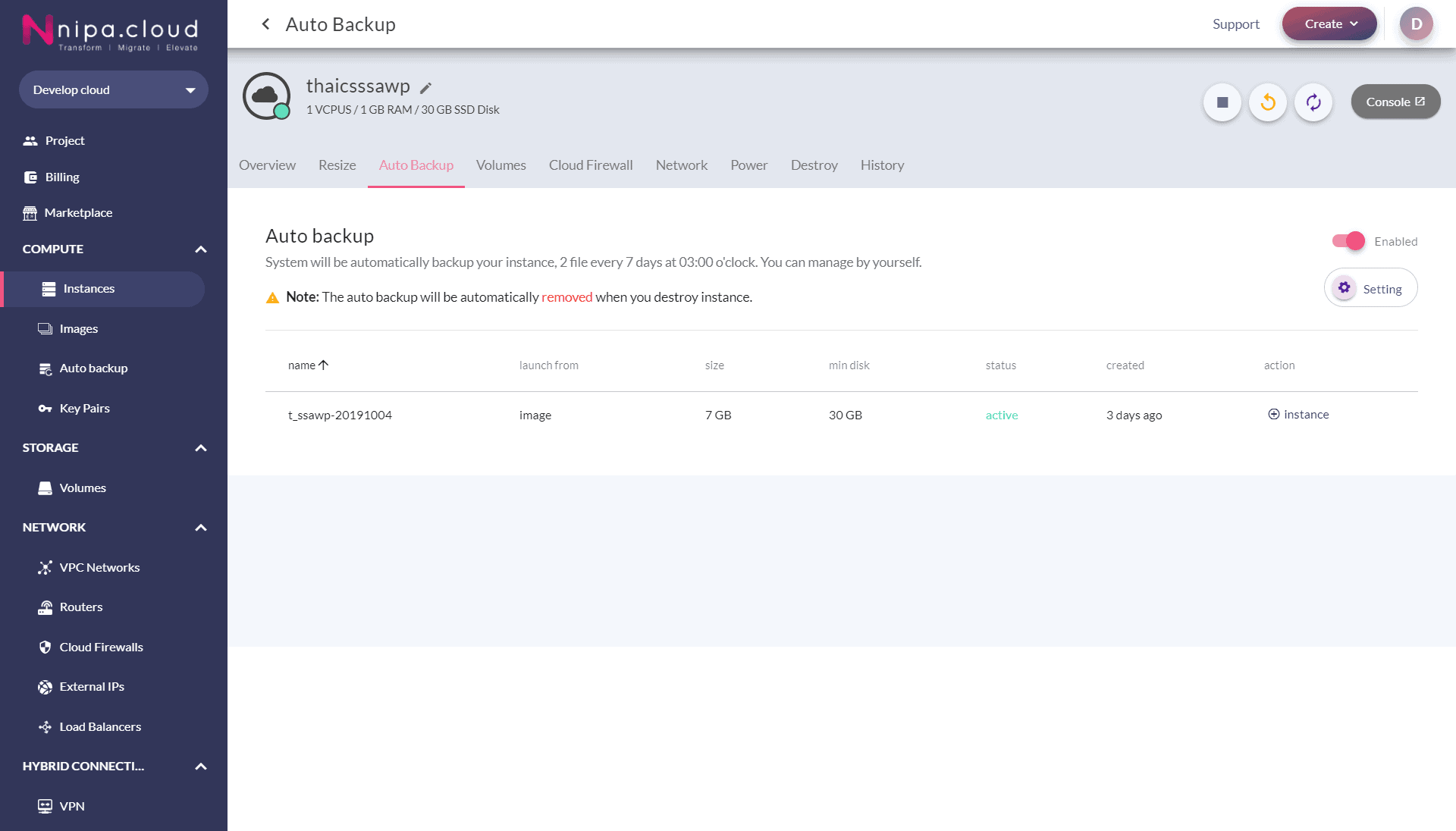
Auto Backup
เลือก Backup instance เพื่อไปสร้าง instance หรือแก้ไขได้ โดยสามารถเปิดปิด feature นี้ได้ด้วยตัวเองและยังสามารถ setting การ backup โดย instance จะถูก backup ถุกๆ 7 วันโดย ค่าตั้งต้นจะอยู่ที่ 03:00:00 หากมีการทำ backup มากกว่า 2 backup อาจจะมีค่าใช่จ่ายตามจำนวน size ของ backup และจำนวน backup โดยตรวจสอบราคาได้จากหน้า Pricing
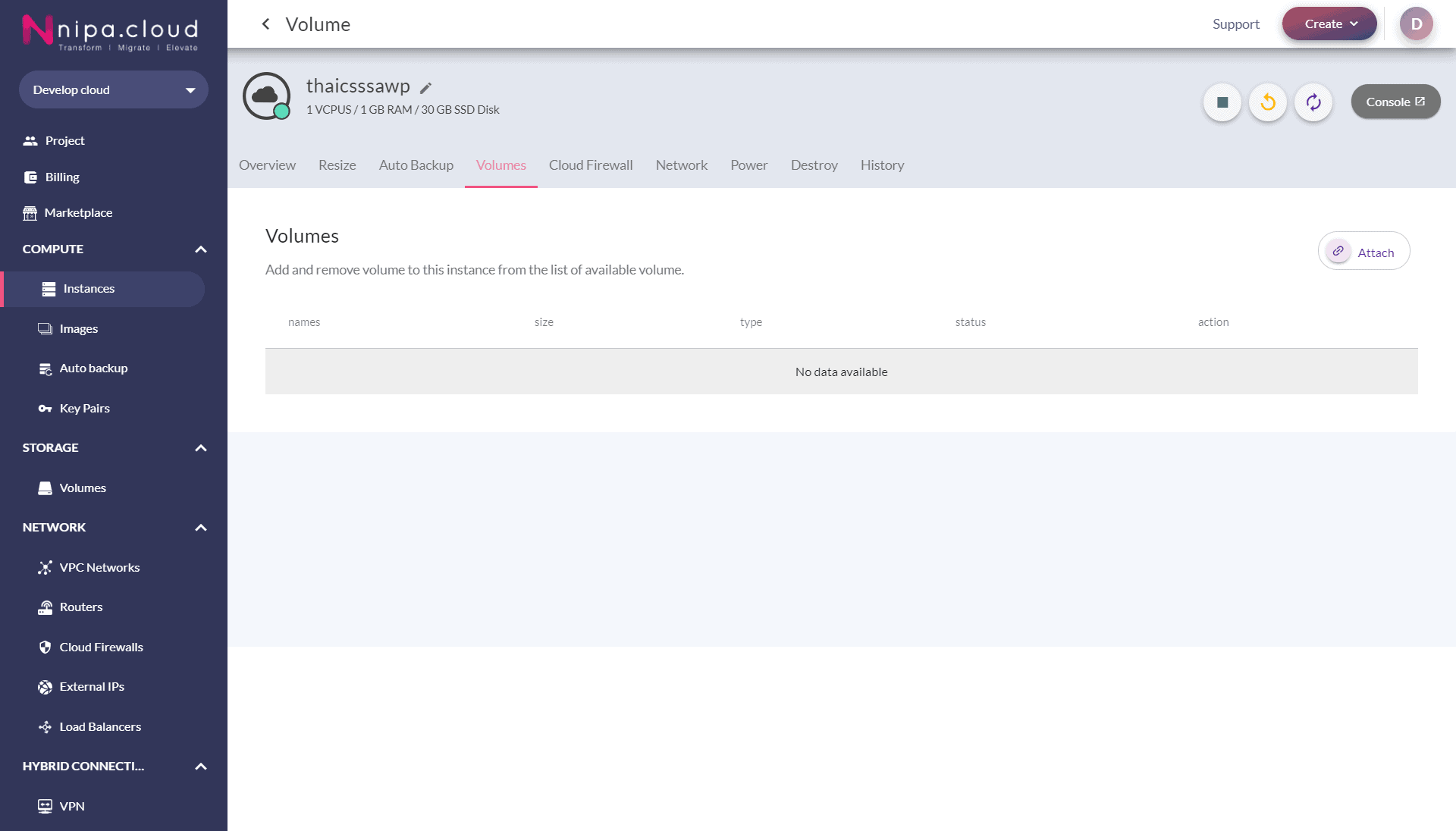
Volumes
แสดงข้อมูลของ volumes ที่ถูก attach และสามารถ attach หรือ deattach volume ได้โดยเมื่อ attach volume เข้ากับ instance สามารถ เข้า instance เพื่อไป config volume เพื่อใช้งานได้ทันที
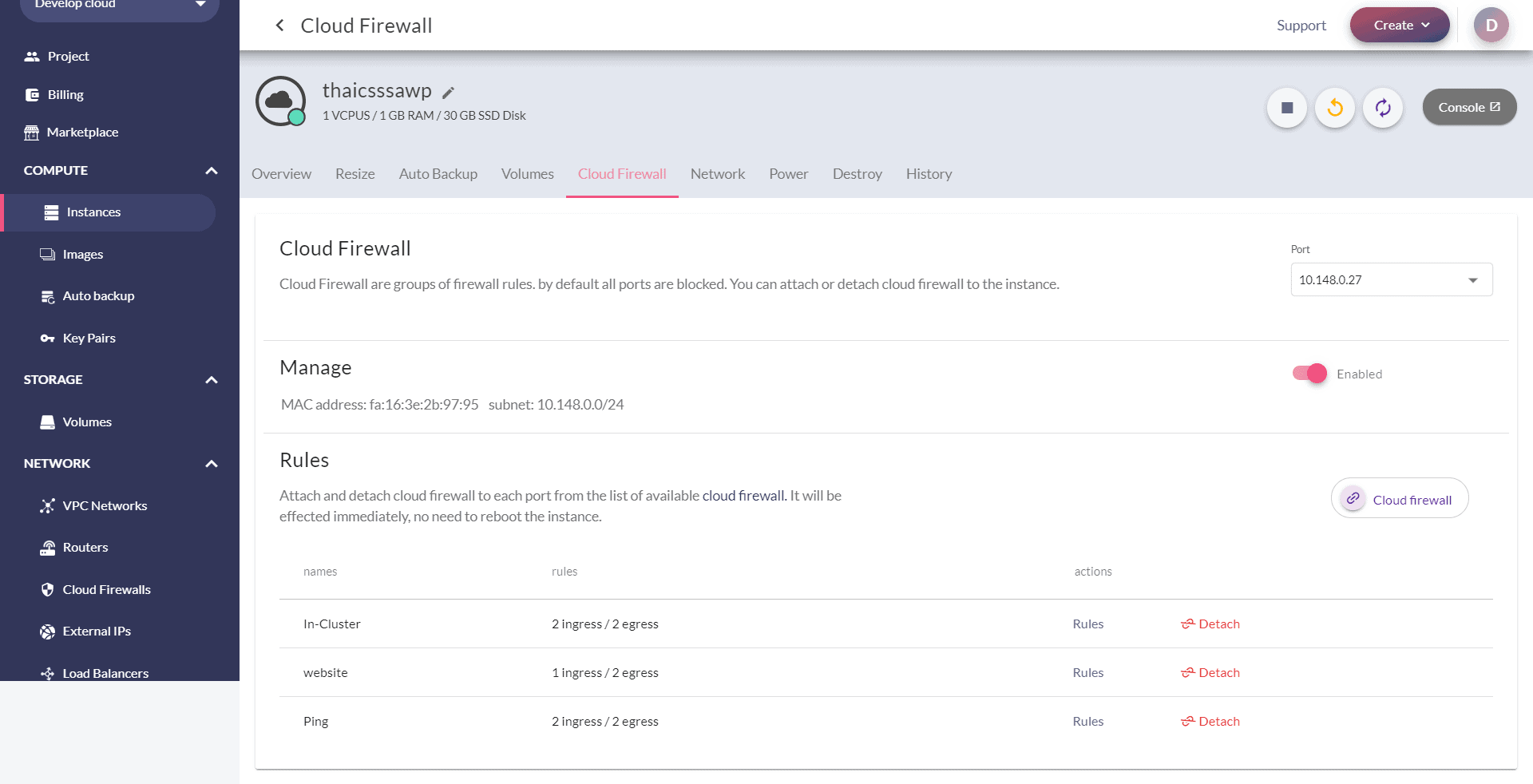
Cloud Firewall
แสดงข้อมูลของ Cloud firewall ของ instance นั้นๆ ที่ใช้งานอยู่สามารถเลือก Enable หรือ Disable Cloud firewall ได้ สร้าง rules cloud firewall โดยมีให้เลือกแบบง่าย คือ สามรถเลือกจาก icon ที่ต้องการจะเปิด port ต่างๆ โดย click ที่ ปุ่ม สร้าง rules cloud fire wall หรือ สามารถ custom cloud firewall โดย สามารถ เลือก udp, tcp, vrrp, icmp Range ของ port ที่ตั้งการใช้งานได้ อีกทั้งยังมี cidr ที่ช่วยให้กำหนด IP ที่จะเข้าถึง instance ช่วยเพิ่ม ความปลอดภัยในการเข้าถึง instance ได้มากยิ่งขึ้น
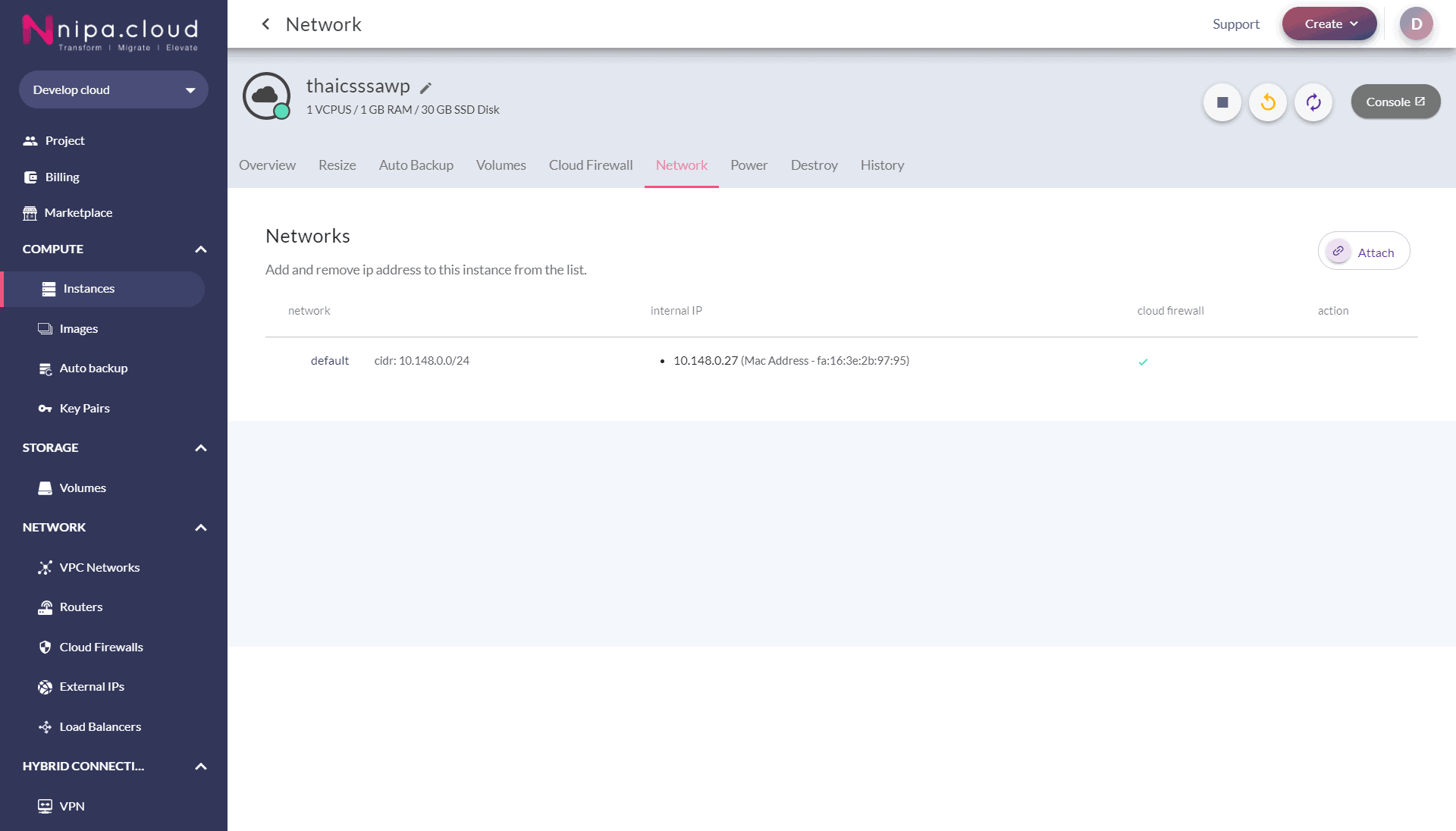
Network
แสดง network ที่ instance ใช้งานโดยมีชื่อ network , ip, mac address, cloud firewall และสามารถ attach , detach network ที่มีอยู่แล้วได้
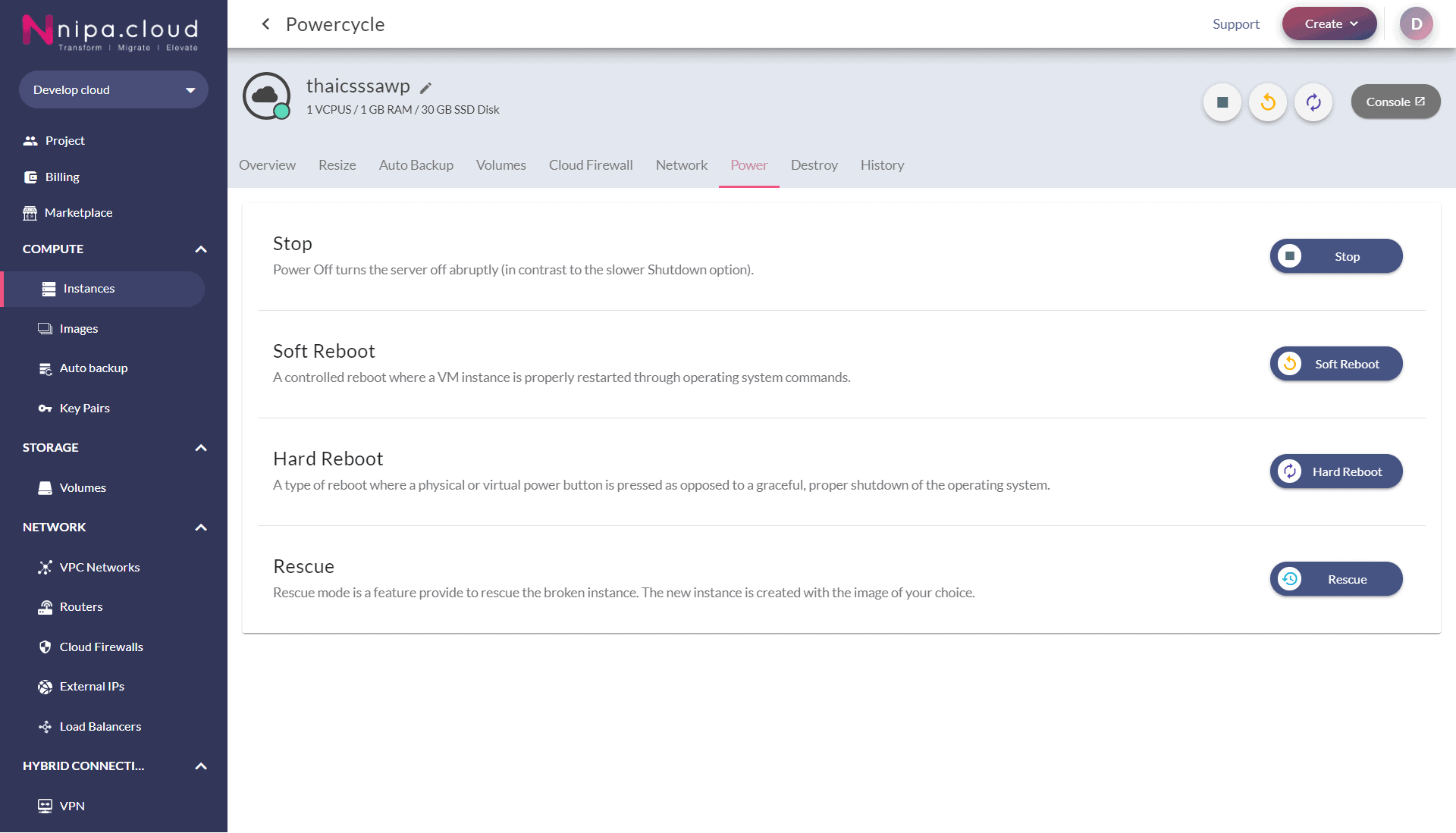
Power
ปุ่มคำสั่งควบคุม instance โดยจะมี คำสั่ง Stop เพื่อ shutoff instance, Start เพื่อ start instance , Soft Reboot เพื่อ Reboot instance (A controlled reboot where a VM instance is properly restarted through operating system commands.) Hard Reboot เพื่อ Reboot instance (A type of reboot where a physical or virtual power button is pressed as opposed to a graceful, proper shutdown of the operating system.), Rescue เพื่อเข้าโหมด แก้ปัญหา ของ instance
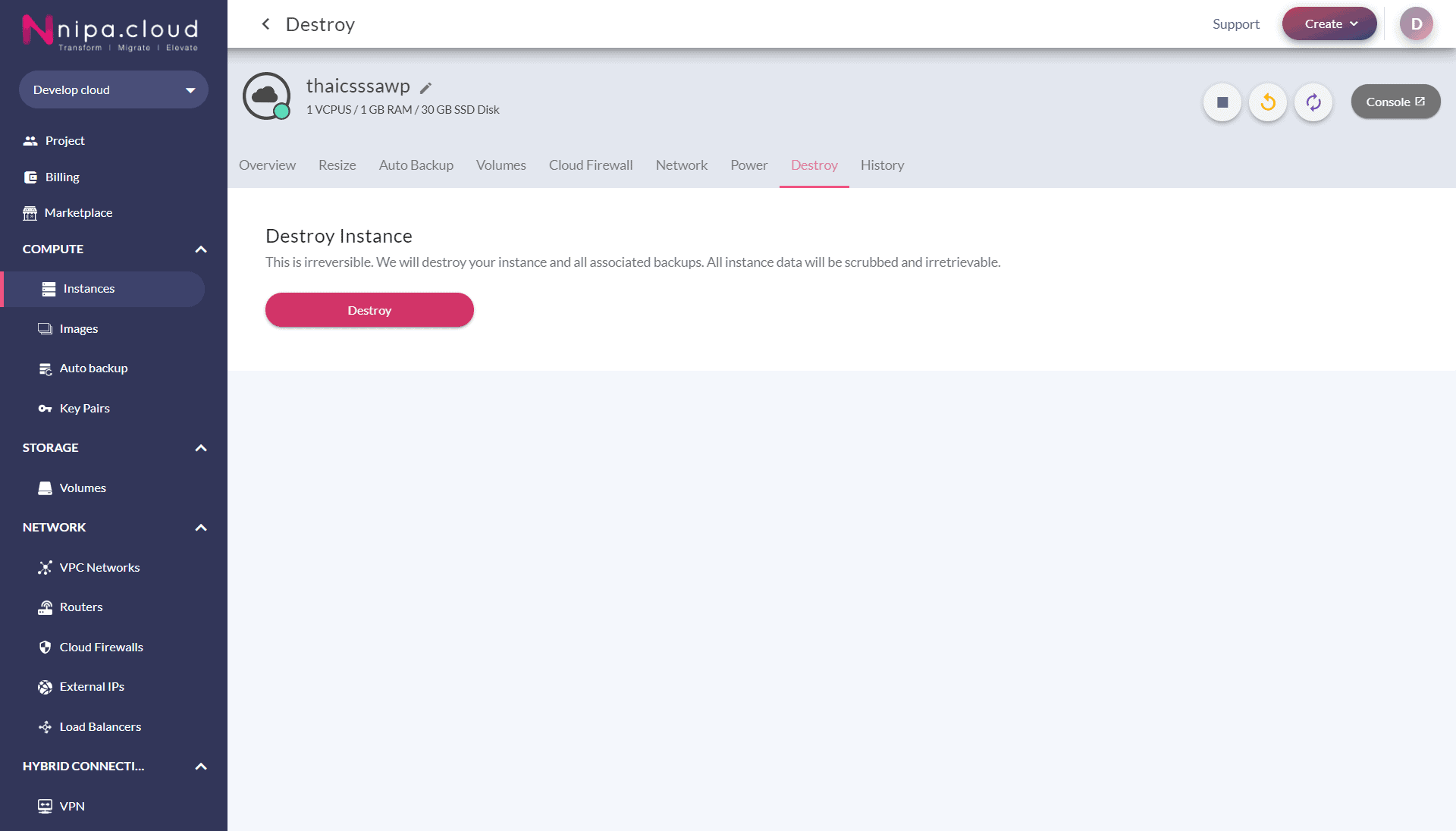
Destroy
ปุ่มลบ instance หาก instance มี external ip หรือมีการ attach volume ระบบจะถามเพื่อให้เลือก ลบ instance พร้อมกับ external ip, volume หรือไม่ โดยสามารถเลือกให้ลบหรือเก็บไว้ก่อนได้
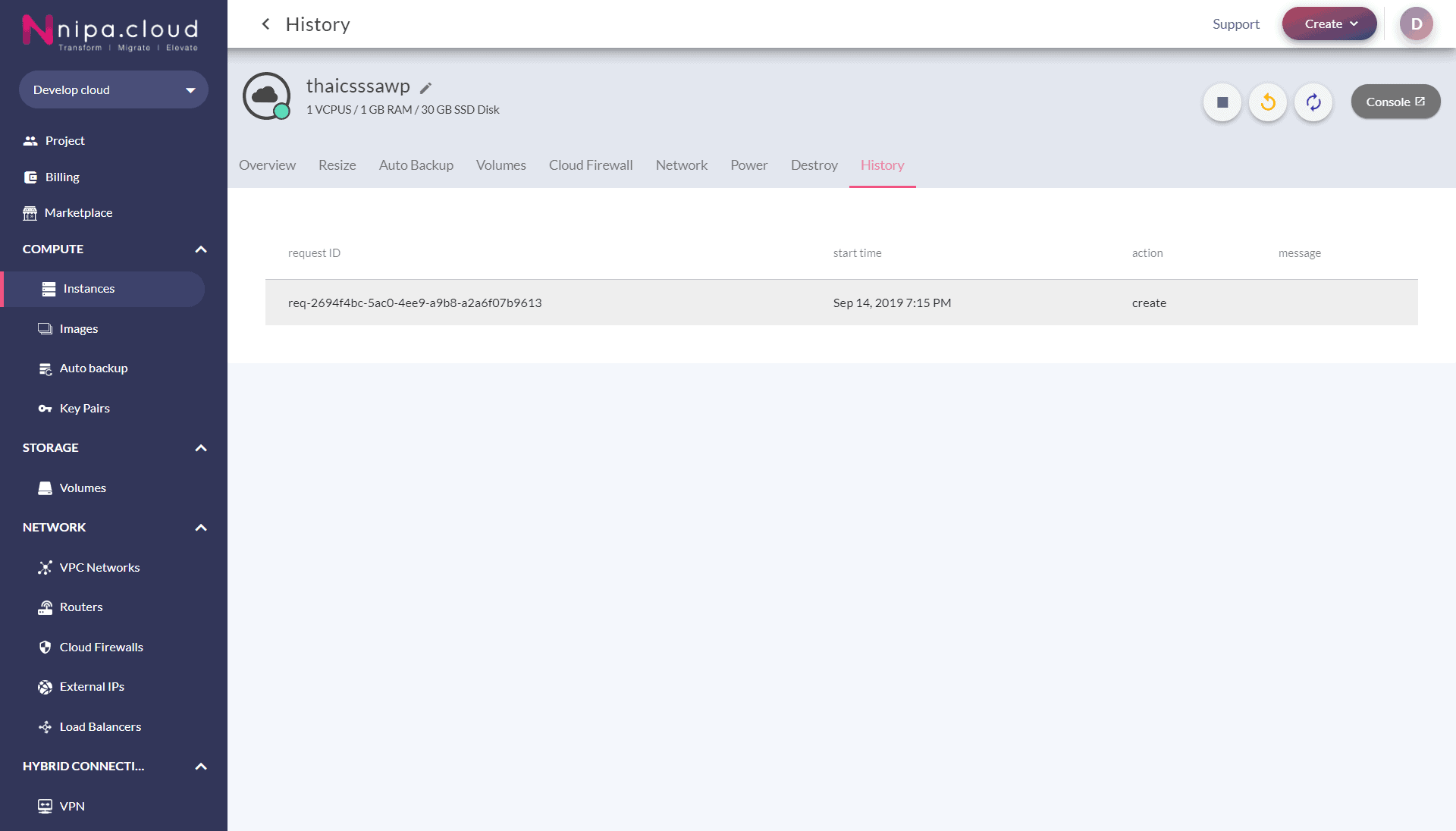
History
บันทึกการทำงานของ instance โดยหากมี การ start stop reboot migrate จะถูกนำมาแสดงในหน้า history ด้วย
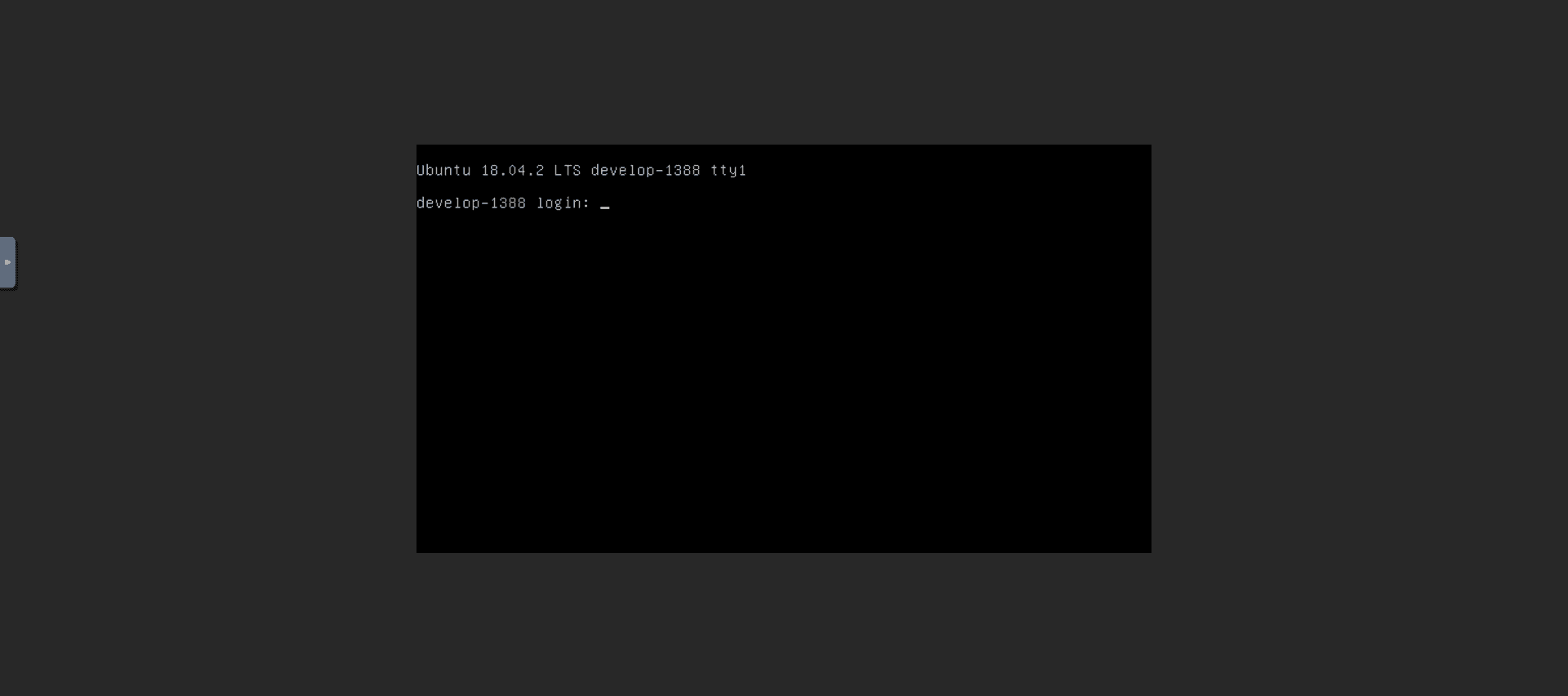
Console
สามารถเข้าถึง instance ผ่านหน้า brower เพื่อเข้าใช้งาน instance ผ่าน web console
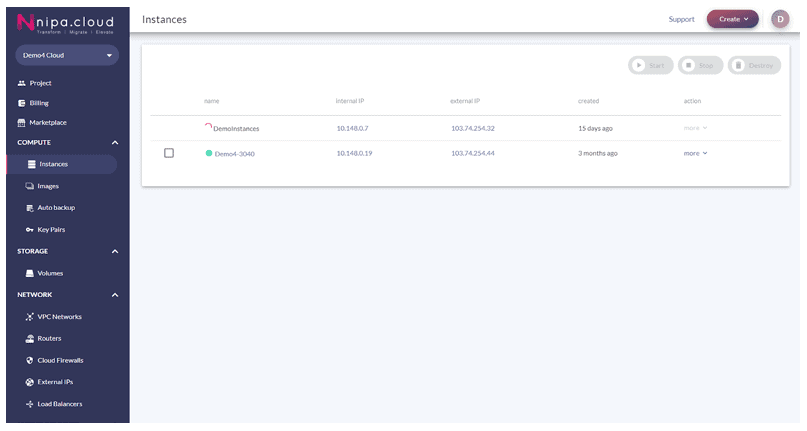
Instances
แสดงข้อมูลของ instances ทั้งหมดที่มีโดย มีชื่อ, internal ip, external ip มีสเตตัส สี หน้าชื่อ instance เพื่อแสดงถึงสถานะของ instance ตัวนั้นๆได้ สามารถ start instance, stop instance, destroy instance ได้หลายตัวพร้อมกัน
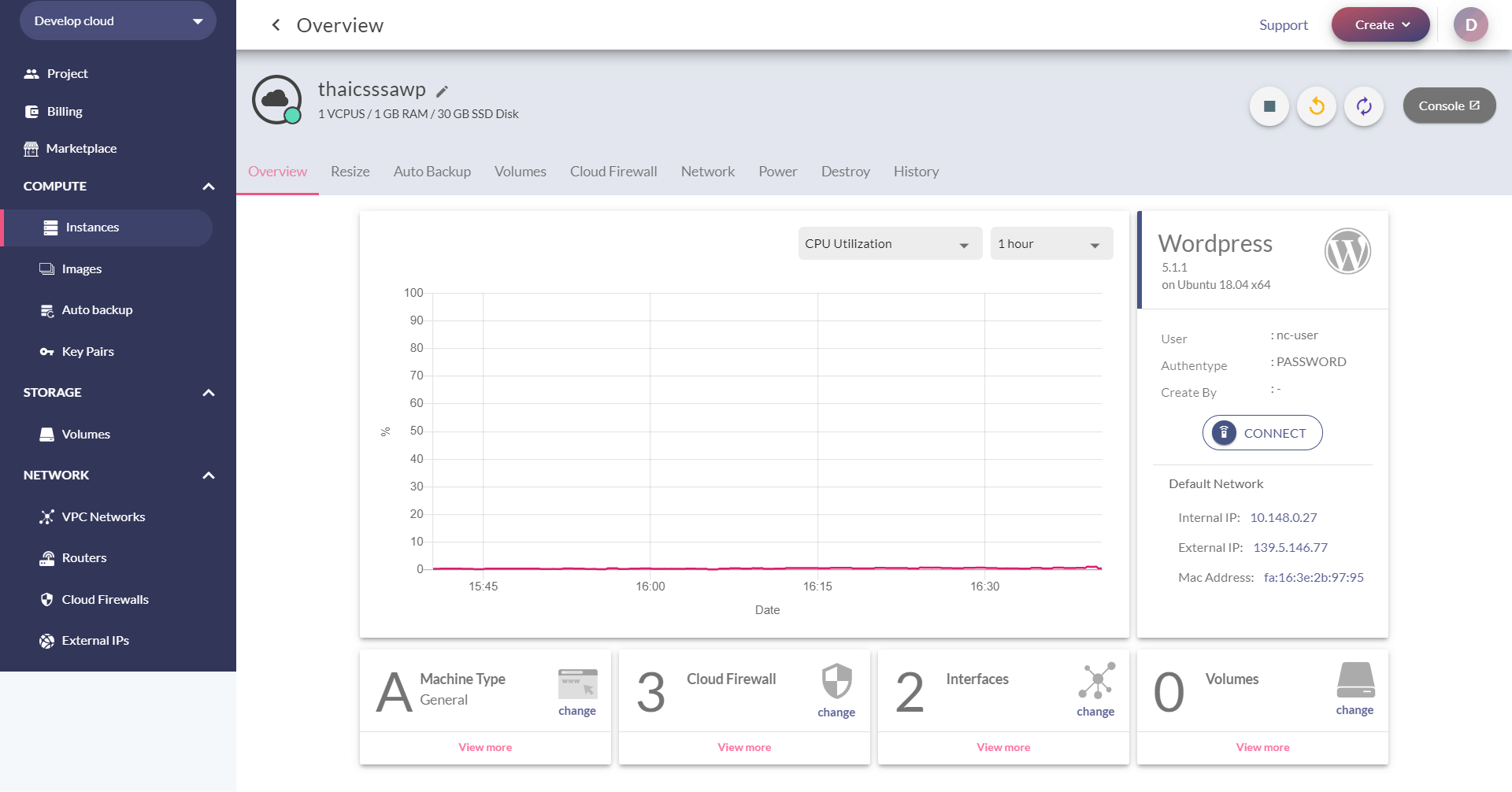
Overview
แสดงข้อมูลโดยรวมของ instance ที่เลือกเข้าไปดู โดยแสดง กราฟวัดผลของ instance โดยเลือกดู cpu utillzation, network bits, network packets, disk bytes, disk operations โดยวัดย้อนหลังเป็นราย 1,6,24 ชั่วโมง และ 7, 30 วันแสดง version ของ os และ application (market place) , network ที่ใช้งาน, Machine type, cloud firewall ที่ใช้งาน, interface, volumes และสามารถแก้ไขชื่อ instance ได้
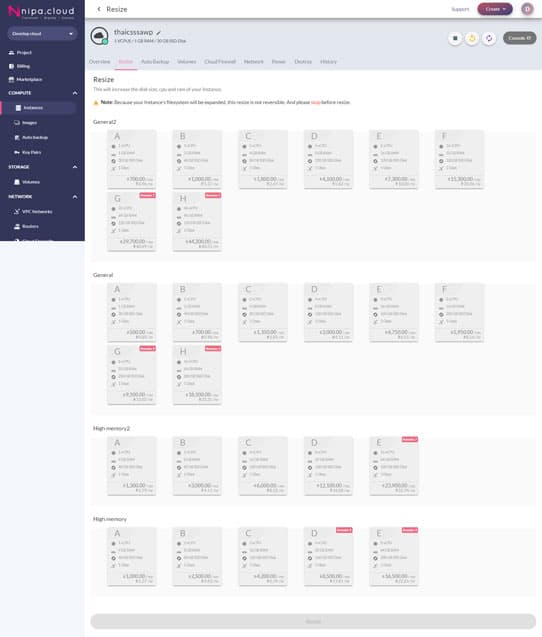
Resize
สามารถเลือก Resize instance โดยสามารถขยาย size ของ machine type หากต้องการใช้งานทรัพยากรของ machine type เพิ่มมากขึ้น โดยการ resize จะต้องทำการ shutoff instance ก่อนทุกครั้งที่ทำการ resize
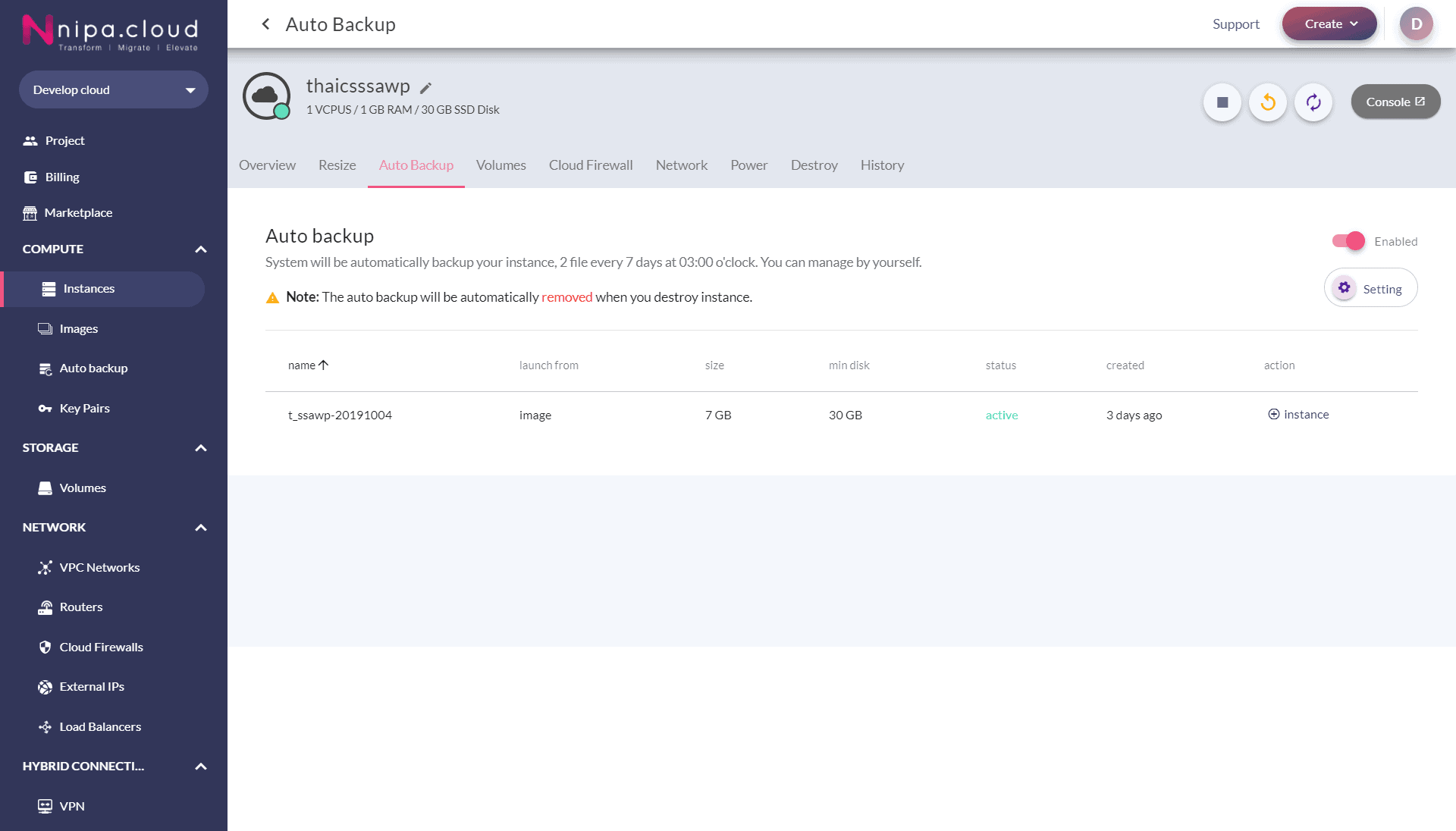
Auto Backup
เลือก Backup instance เพื่อไปสร้าง instance หรือแก้ไขได้ โดยสามารถเปิดปิด feature นี้ได้ด้วยตัวเองและยังสามารถ setting การ backup โดย instance จะถูก backup ถุกๆ 7 วันโดย ค่าตั้งต้นจะอยู่ที่ 03:00:00 หากมีการทำ backup มากกว่า 2 backup อาจจะมีค่าใช่จ่ายตามจำนวน size ของ backup และจำนวน backup โดยตรวจสอบราคาได้จากหน้า Pricing
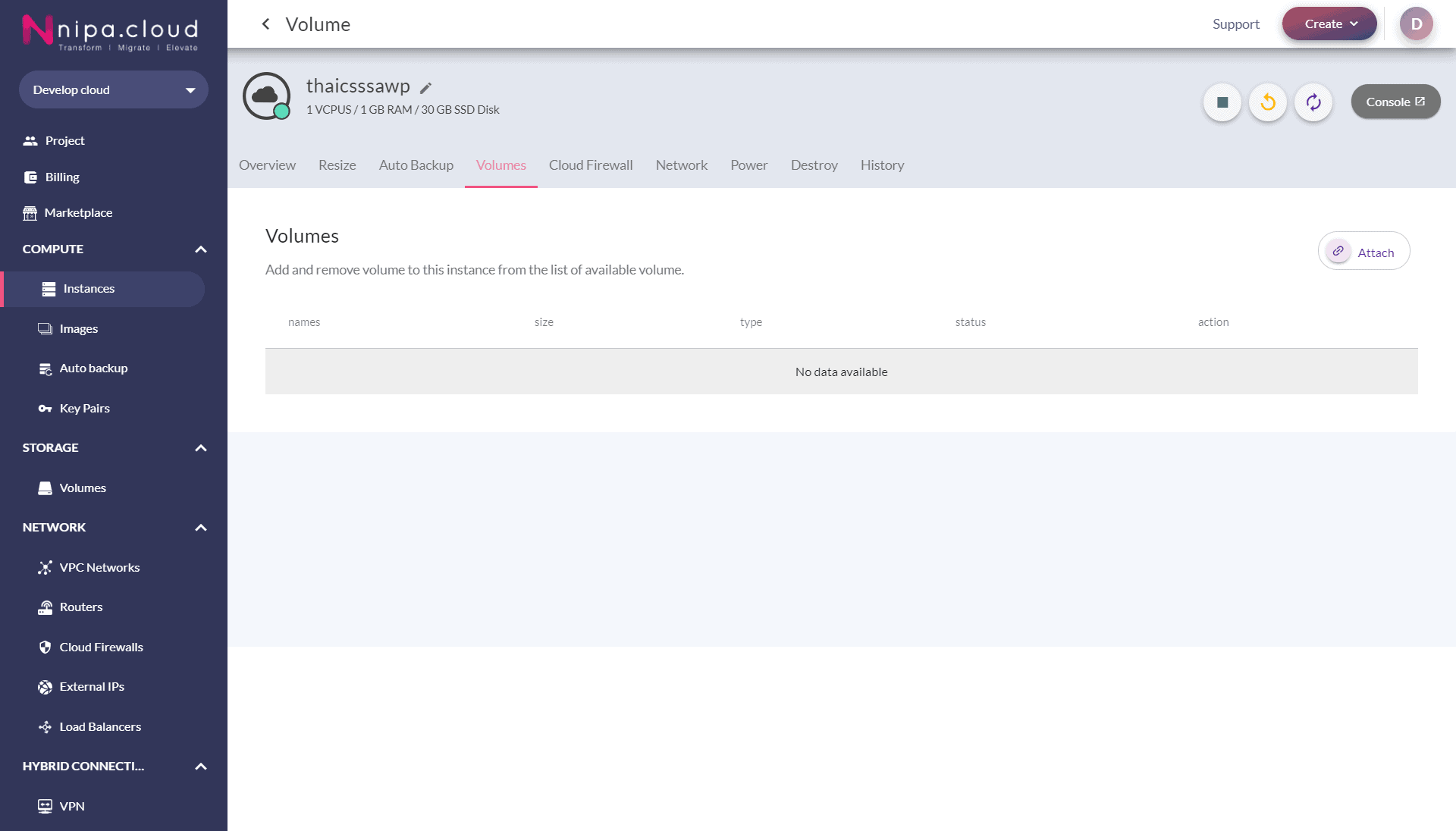
Volumes
แสดงข้อมูลของ volumes ที่ถูก attach และสามารถ attach หรือ deattach volume ได้โดยเมื่อ attach volume เข้ากับ instance สามารถ เข้า instance เพื่อไป config volume เพื่อใช้งานได้ทันที
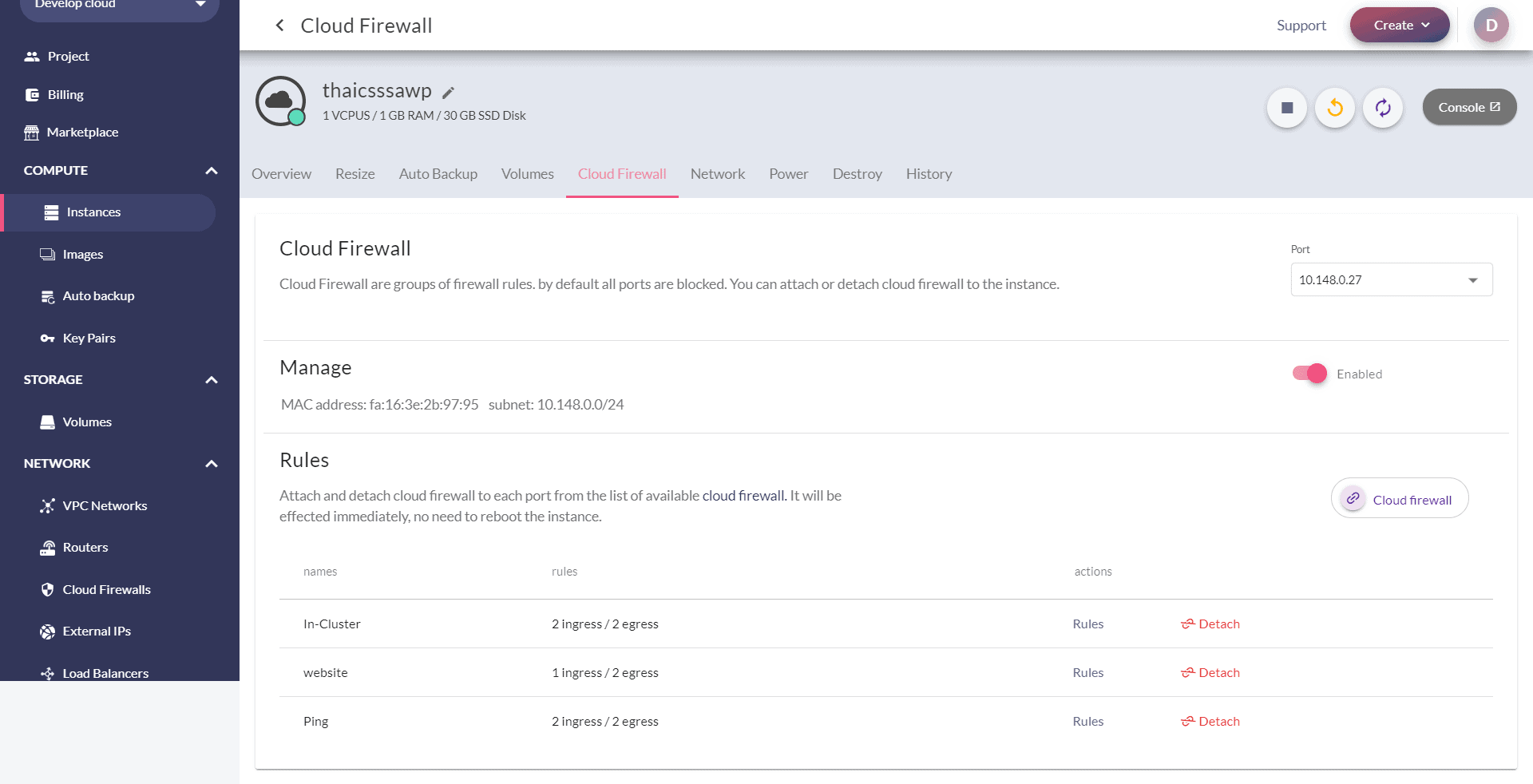
Cloud Firewall
แสดงข้อมูลของ Cloud firewall ของ instance นั้นๆ ที่ใช้งานอยู่สามารถเลือก Enable หรือ Disable Cloud firewall ได้ สร้าง rules cloud firewall โดยมีให้เลือกแบบง่าย คือ สามรถเลือกจาก icon ที่ต้องการจะเปิด port ต่างๆ โดย click ที่ ปุ่ม สร้าง rules cloud fire wall หรือ สามารถ custom cloud firewall โดย สามารถ เลือก udp, tcp, vrrp, icmp Range ของ port ที่ตั้งการใช้งานได้ อีกทั้งยังมี cidr ที่ช่วยให้กำหนด IP ที่จะเข้าถึง instance ช่วยเพิ่ม ความปลอดภัยในการเข้าถึง instance ได้มากยิ่งขึ้น
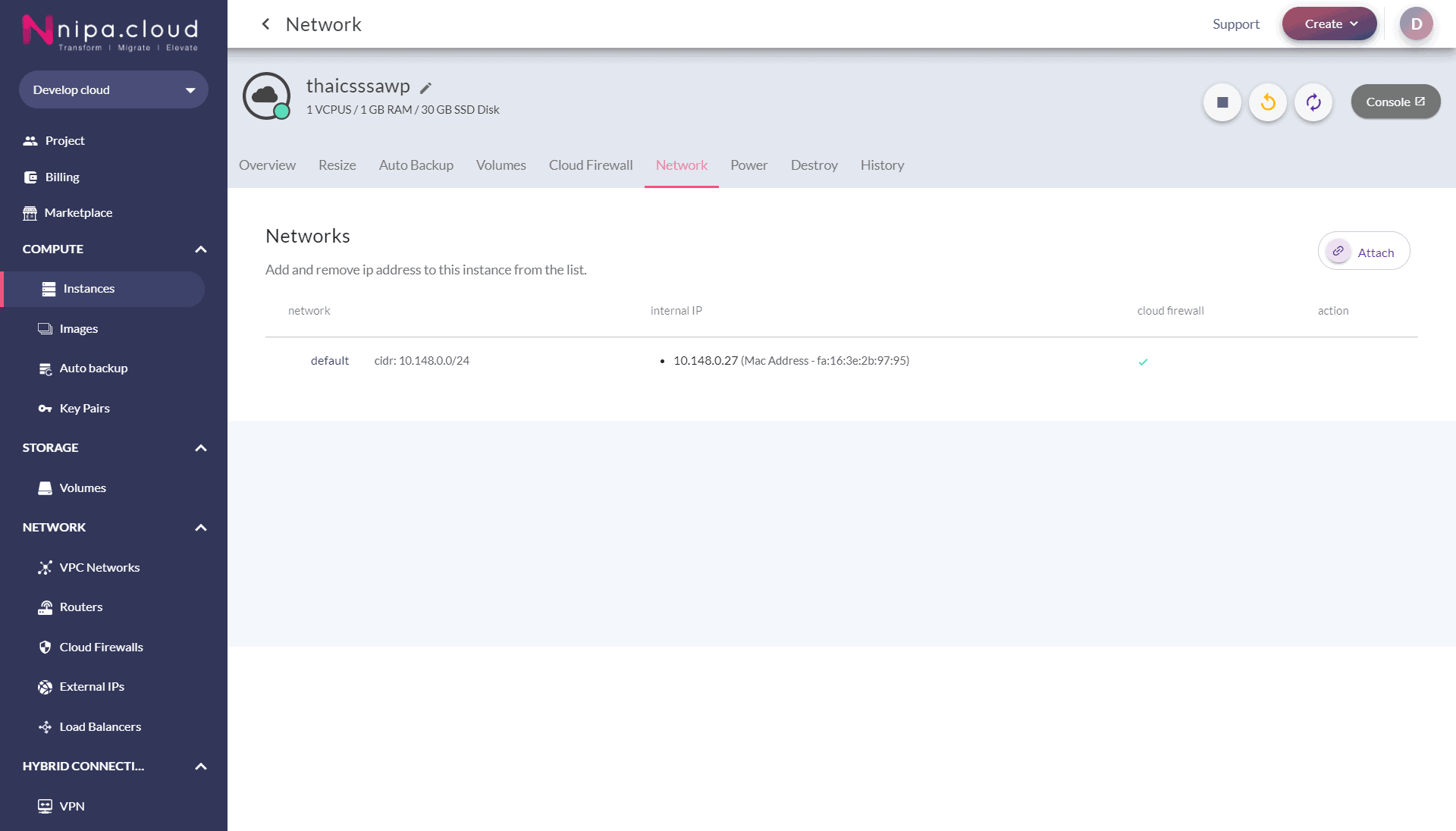
Network
แสดง network ที่ instance ใช้งานโดยมีชื่อ network , ip, mac address, cloud firewall และสามารถ attach , detach network ที่มีอยู่แล้วได้
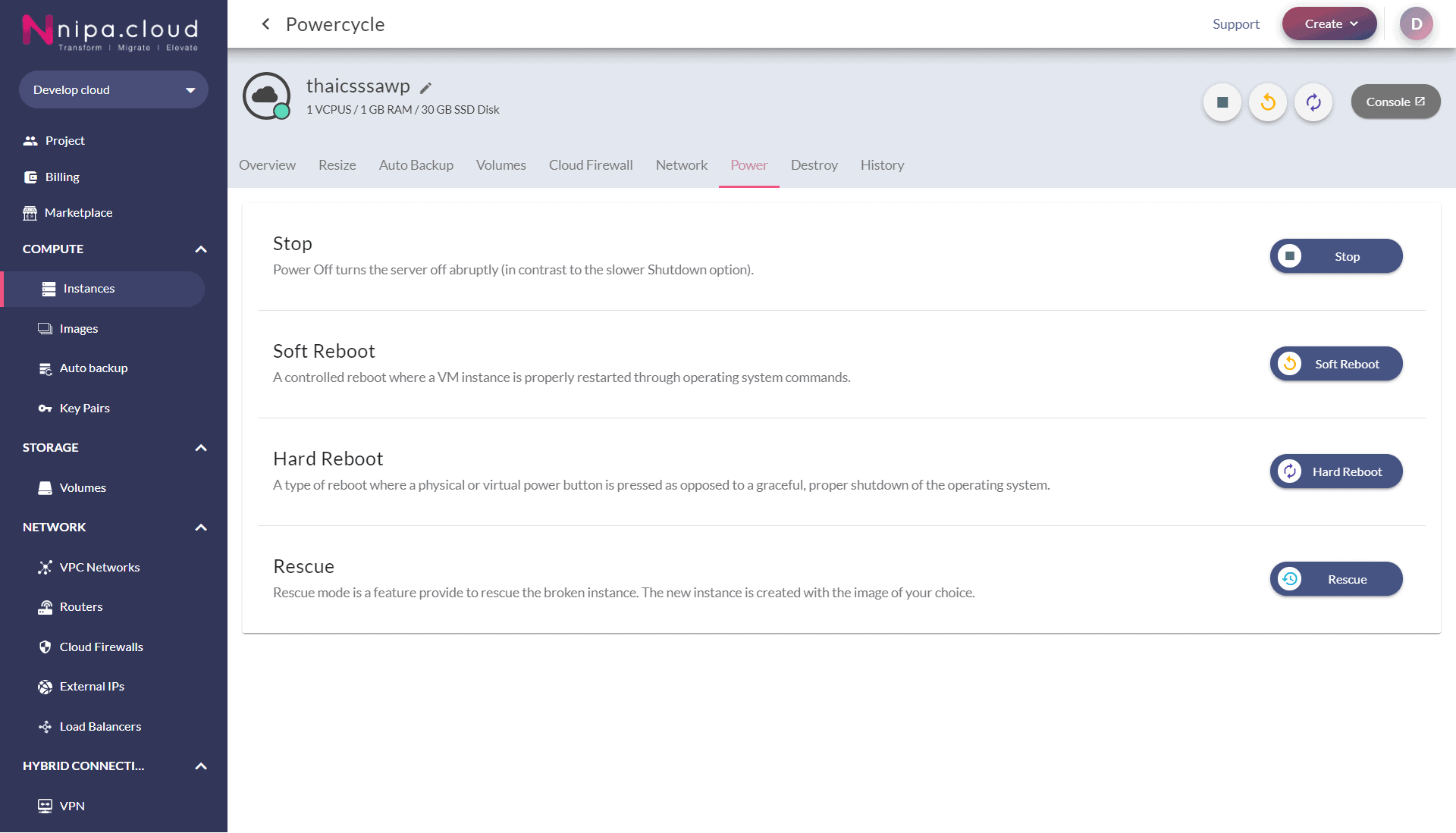
Power
ปุ่มคำสั่งควบคุม instance โดยจะมี คำสั่ง Stop เพื่อ shutoff instance, Start เพื่อ start instance , Soft Reboot เพื่อ Reboot instance (A controlled reboot where a VM instance is properly restarted through operating system commands.) Hard Reboot เพื่อ Reboot instance (A type of reboot where a physical or virtual power button is pressed as opposed to a graceful, proper shutdown of the operating system.), Rescue เพื่อเข้าโหมด แก้ปัญหา ของ instance
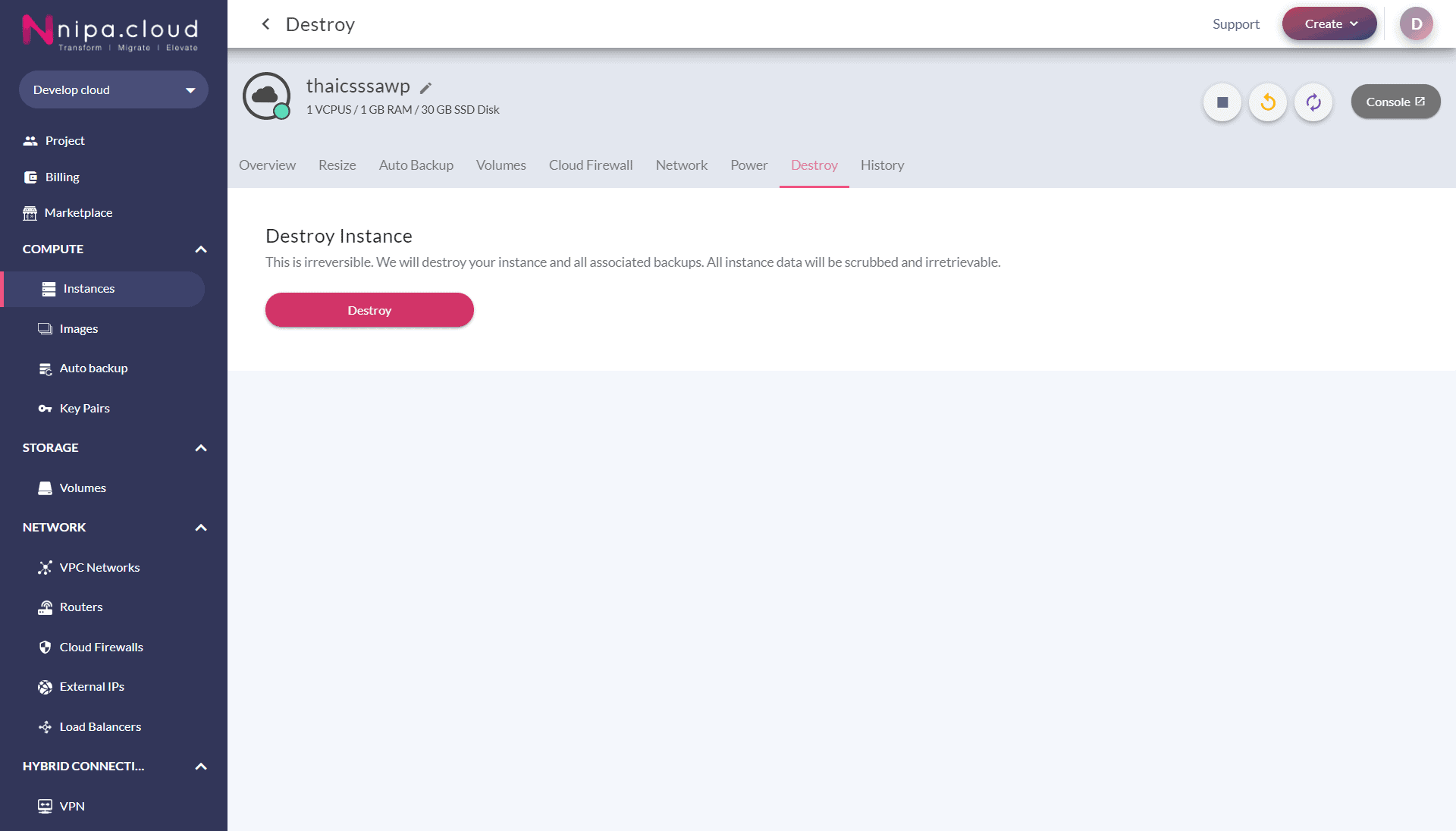
Destroy
ปุ่มลบ instance หาก instance มี external ip หรือมีการ attach volume ระบบจะถามเพื่อให้เลือก ลบ instance พร้อมกับ external ip, volume หรือไม่ โดยสามารถเลือกให้ลบหรือเก็บไว้ก่อนได้
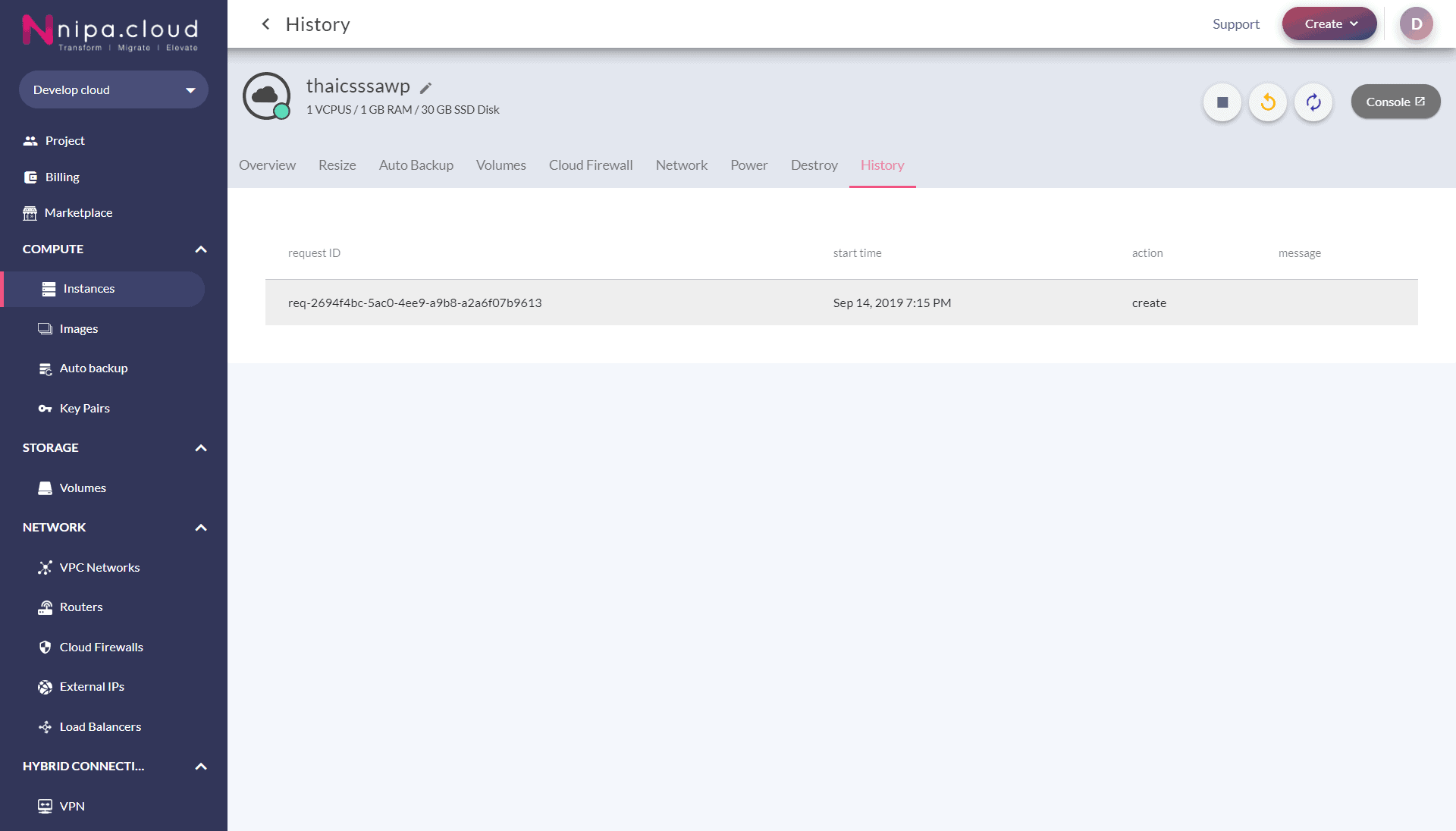
History
บันทึกการทำงานของ instance โดยหากมี การ start stop reboot migrate จะถูกนำมาแสดงในหน้า history ด้วย
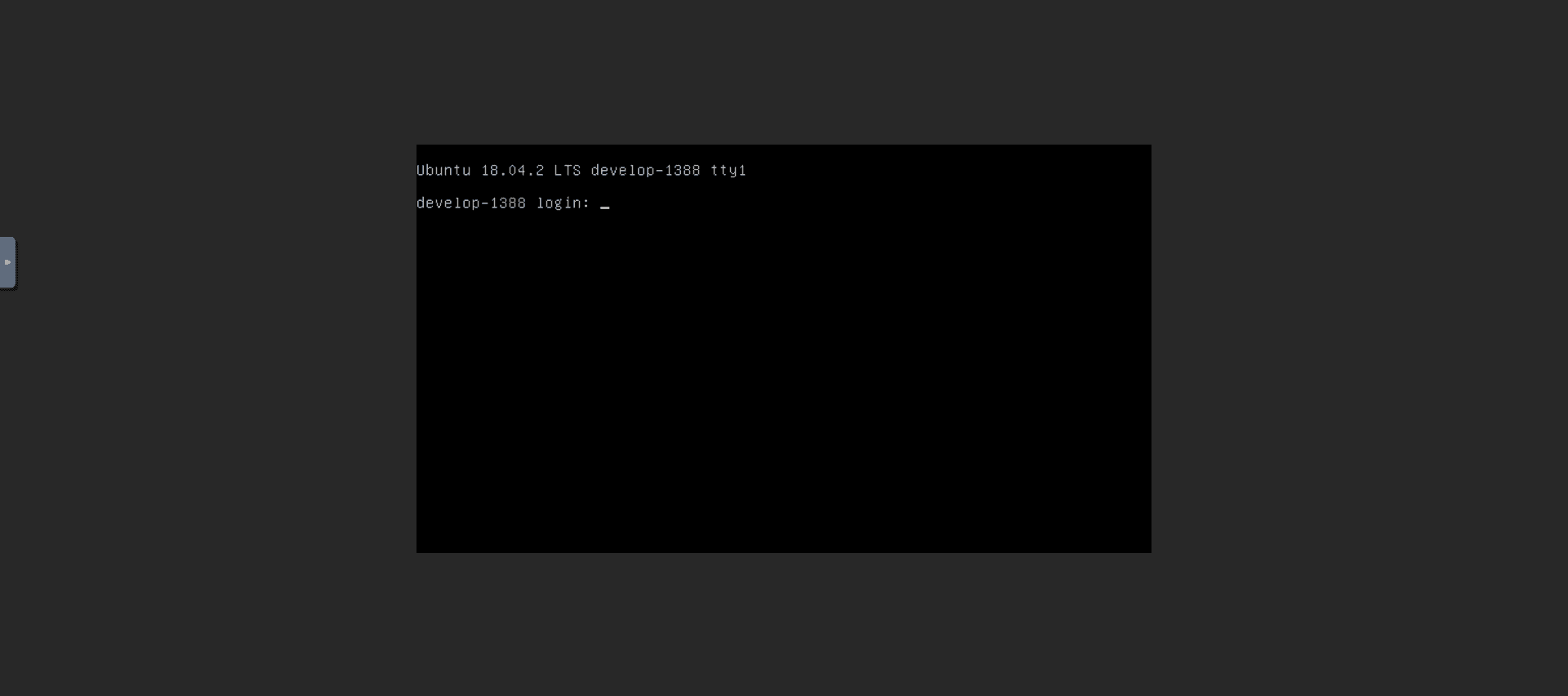
Console
สามารถเข้าถึง instance ผ่านหน้า brower เพื่อเข้าใช้งาน instance ผ่าน web console
